教你u盘在win7系统64位中打开不了怎样办的办法
u盘在系统之家win7系统64位中打不开怎么办呢?U盘在我们的生活中都有比较重要的作用,但是U盘出现的问题也有很多,就像我们也会出现U盘打不开的现象,这时我们应该如何来解决U盘打不开的问题呢?其实很简单,接着我们就来详细的了解一下u盘在系统之家win7系统64位中打不开怎么办的解决方法吧。
细心的网友发现,在我们使用U盘时遇到双击打不开的情况。这是这是怎么一回事呢?我们的U盘坏掉了吗?其实不是,这种问题我们也是经常会出现的,今天我们就来详细的了解一下关于u盘在原版win7系统64位中打不开怎么办的方法吧。
文件系统损坏导致U盘打不开:
右击“可移动磁盘”,在菜单中选择“属性”。
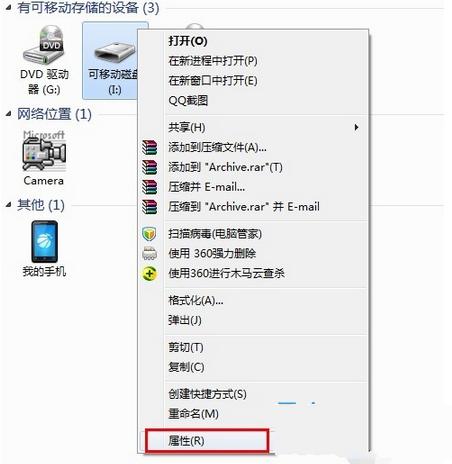
u盘在win7中打不开载图1
在打开的窗口中“工具”,点击“查错 开始检查”,在窗口中同时勾选两项,点击“开始”来检查。
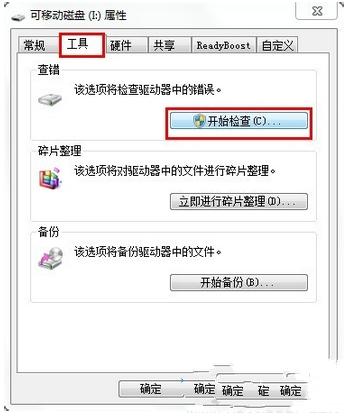
u盘在win7中打不开载图2

u盘在win7中打不开载图3
无法打开U盘时,我们可以对U盘进行格式化,点击“可移动磁盘”,在菜单选择“格式化”项
打开“格式化”窗口,取消勾选“快速格式化”,点击“开始”。
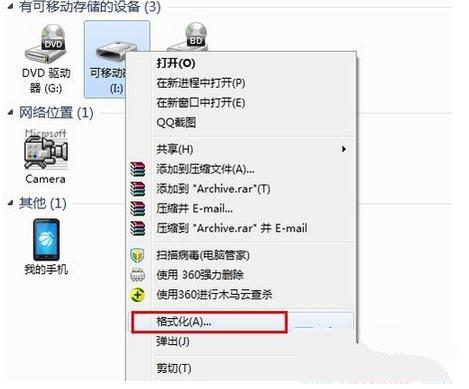
u盘在win7中打不开载图4
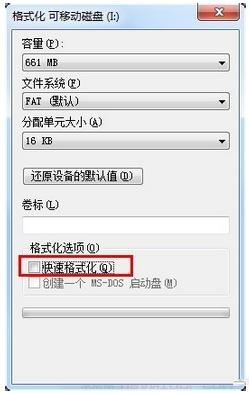
u盘在win7中打不开载图5
经常以上操作后,如果还是无法正常打开,将U盘换插接口试试
确保电脑移动存储相关设置没有被禁用
具体查看方法:打开“运行”对话框
输入命令“gpedit.msc”进入组策略管理器。
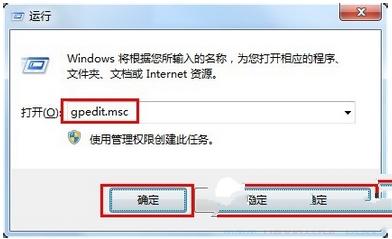
u盘在win7中打不开载图6
在组策略管事器中,点击“管理模块”→“系统”→“可移动存储访问”
1.可移动磁盘:拒绝读取权限”
2.所有可移动磁盘:拒绝读取权限”
确保以上这两项被设置为“未配置”或“已禁用”
如果不是,则双击对应项,在窗口中勾选“已禁用”并点击“确定”即可。
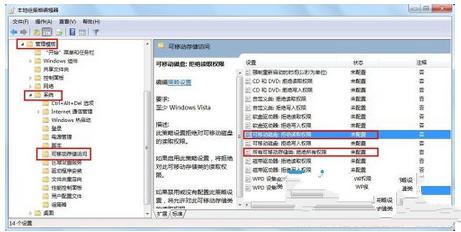
u盘在win7中打不开载图7
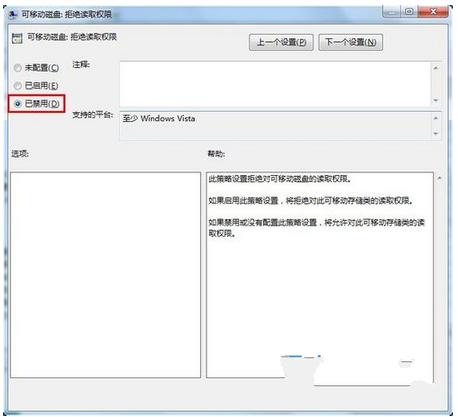
u盘在win7中打不开载图8